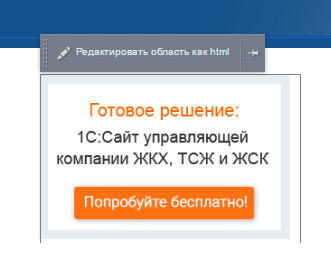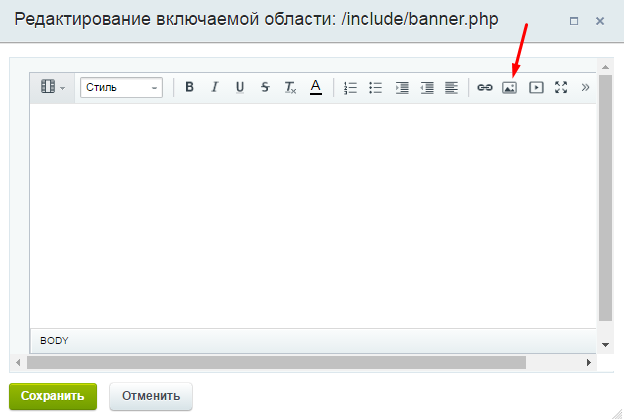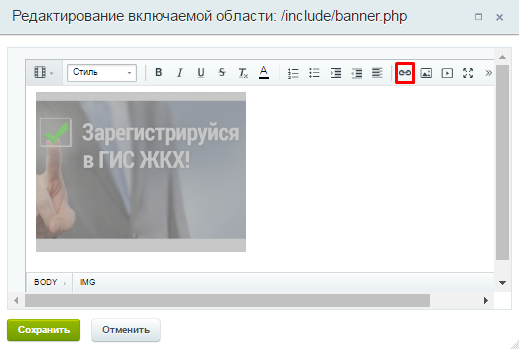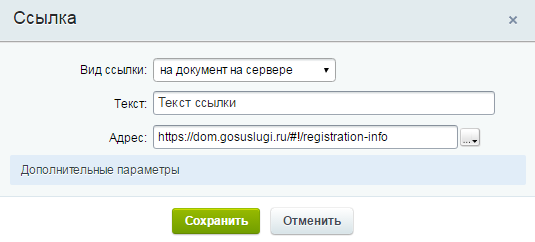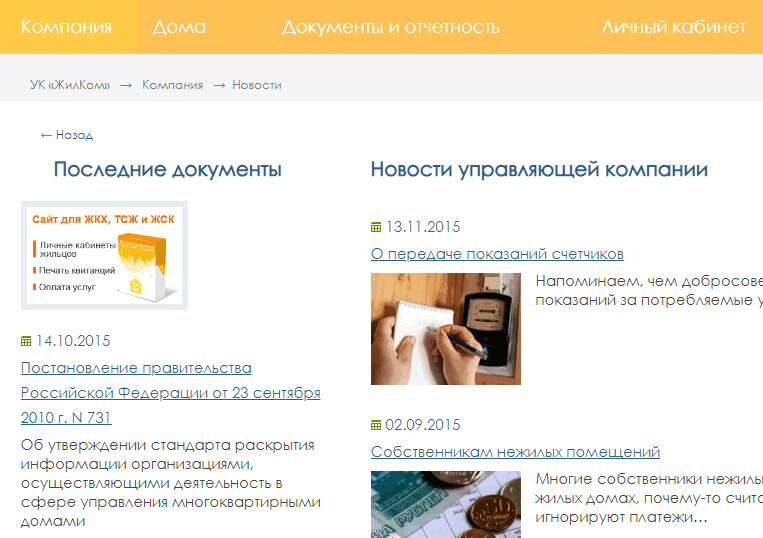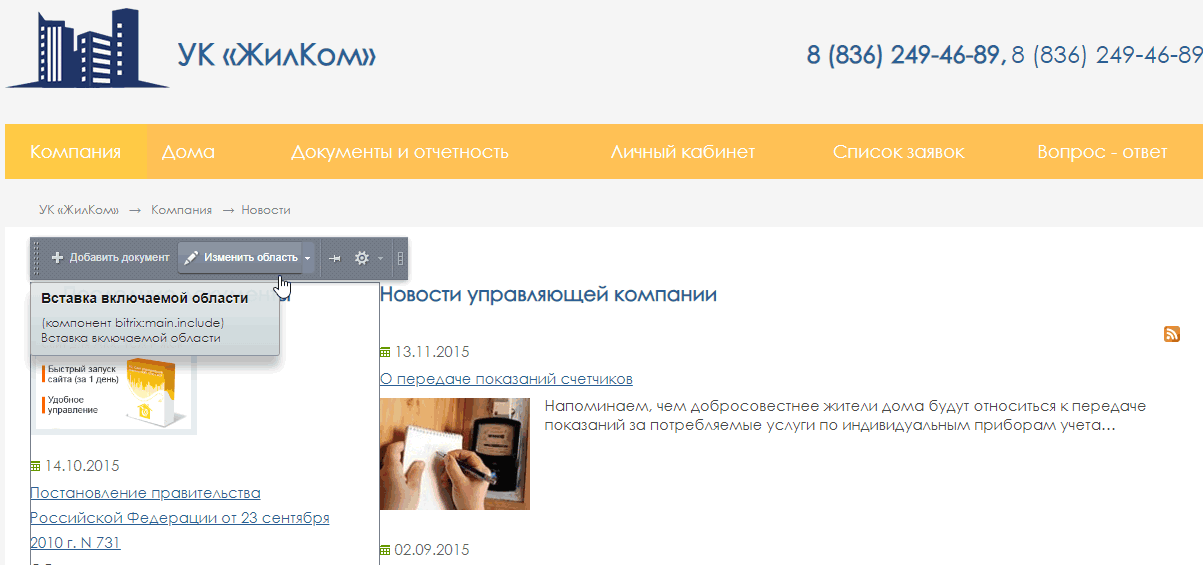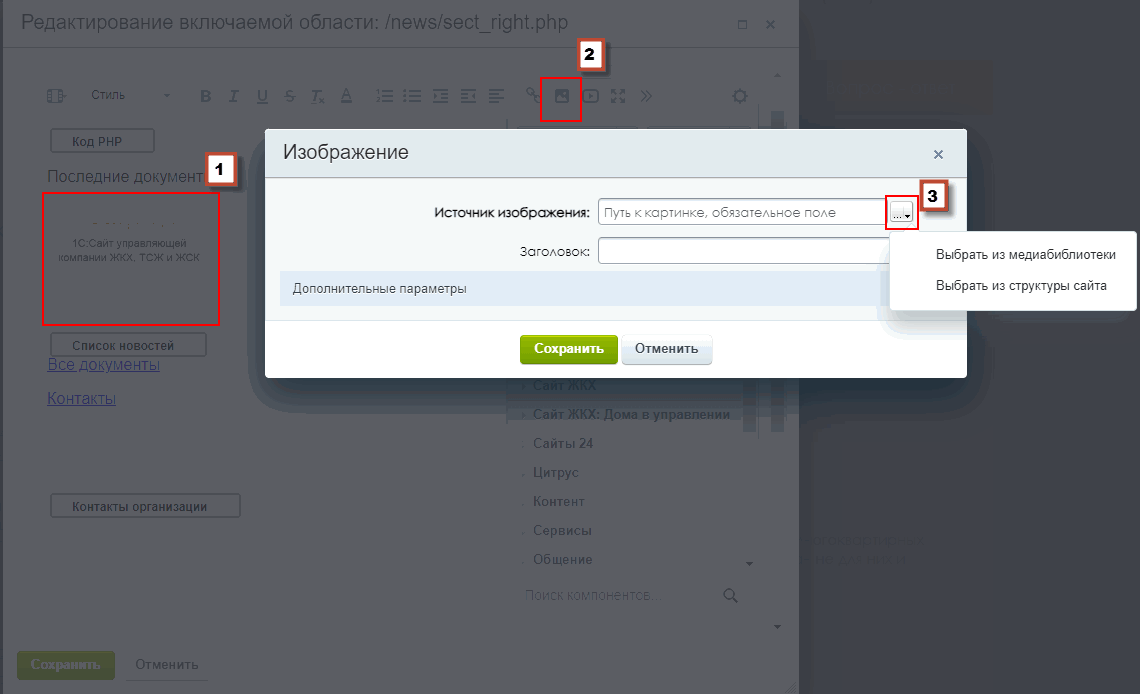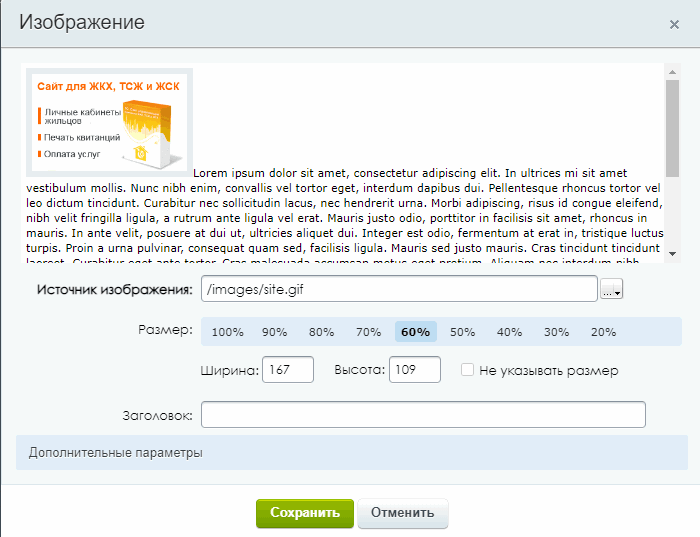Рассмотрим, как можно разместить баннер в 1С: Сайт ЖКХ в публичном разделе.
Для начала работы необходимо войти на сайт под администратором и включить режим правки.
В режиме редактирования или отладки сайта можно управлять содержимым включаемых областей, используя Меню компонента.
Наводим курсор мыши на область, где расположен баннер и нажимаем «Редактировать область как html».
Все включаемые области редактируются в визуальном редакторе.
В открывшемся окне можно изменить текущий баннер путем добавления нового изображения или анимации.
Загружаем новый баннер:
Нажимаем «Сохранить» и новый баннер отображается на нашем сайте:
Есть возможность добавить к баннеру ссылку, чтобы по нажатию на картинку посетитель сайта попадал на соответствующую страницу.
Рассмотрим пример на уже созданном баннере. Переходим к его редактированию, далее копируем ссылку страницы, на которую нужно настроить переход по нажатию на баннер. В форме редактирования выделяем баннер и нажимаем на кнопку редактирования ссылки:
В открывшемся окне вставляем ссылку на страницу и сохраняем:
Теперь по нажатию на баннер мы будем переходить на нужный сайт или его страницу. В данном примере мы переходим на страницу регистрации в ГИС ЖКХ.
На сайтах с дизайном Орхидея возможна только замена существующего баннера в левой панели сайта:
Место расположения баннера изменить нельзя.
Для того чтобы поменять баннер в Орхидее, наведем курсор на область, где хотим поменять или добавить баннер.
В открывшемся редакторе выберем область, в которую хотим добавить баннер, нажмем «Добавить изображение» и выберем картинку в поле «Источник изображения».
В открывшемся редакторе настраиваем размеры изображения и нажимаем «Сохранить».